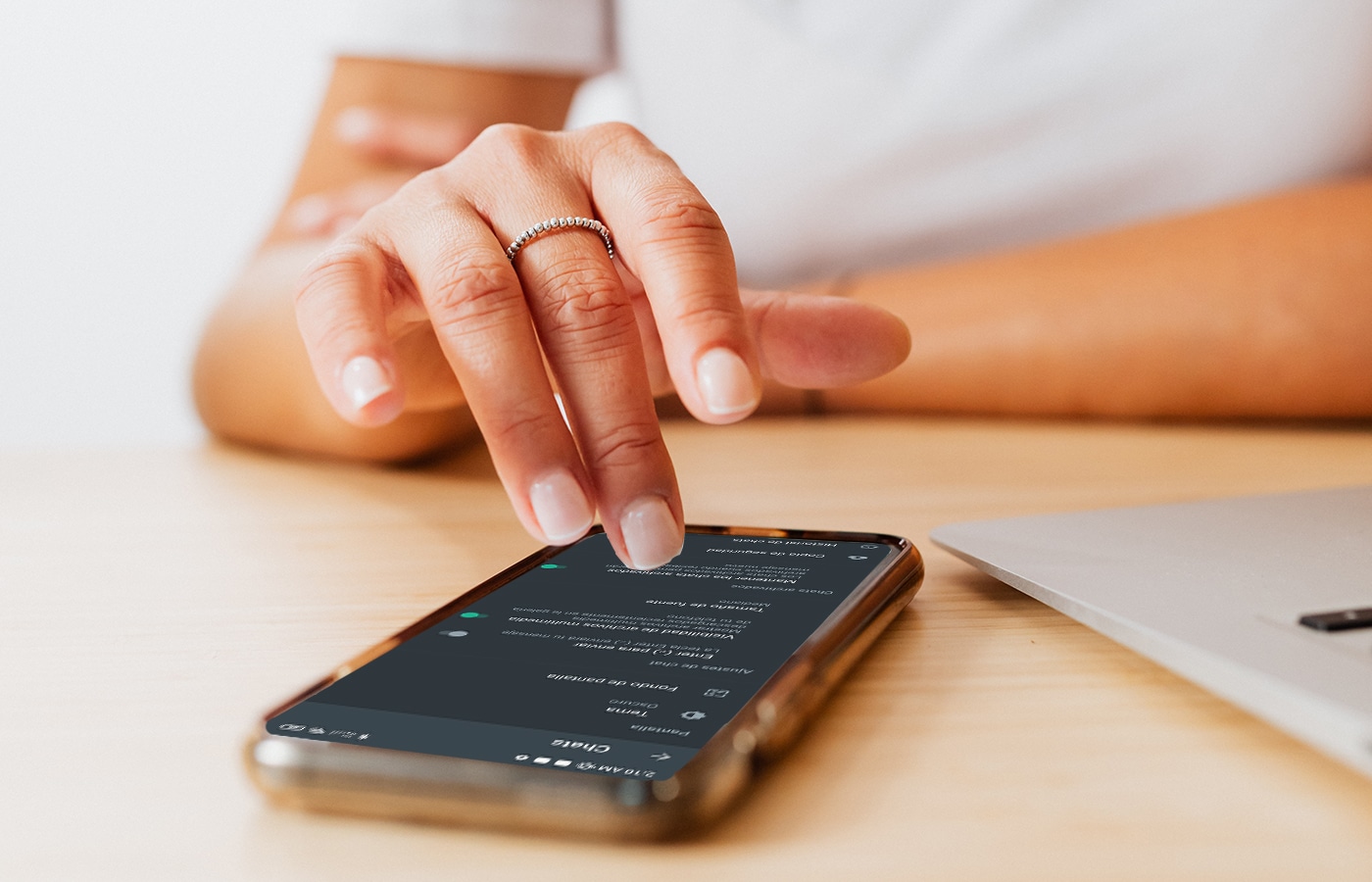
El modo oscuro WhatsApp permite que la apariencia de nuestro cliente de mensajería instantánea adquiera un look mucho más cómodo. De este modo, puedes tanto tener un modo más confortable para tu vista cansada o los entornos nocturnos, como ahorrar batería en pantallas OLED.
Ya sea que lo conozcas o desees implementarlo en tu celular te traemos como WhatsApp en su modo oscuro se puede utilizar de manera muy sencilla.
Tabla de Contenidos
Esta novedad llegó a varios móviles desde hace años. Con el mismo, los fabricantes pretenden que el usuario pueda aprovechar los tonos negros y grises con alto contraste en su día a día. Esta novedad además se beneficia de las nuevas tecnologías de pantalla y podemos ver el modo oscuro en WhatsApp para iPhone 11 y en la mayoría de modelos actuales de móviles de cualquier sistema operativo.
A continuación, te mostramos la primera forma de tener modo oscuro dentro de WhatsApp Android también.
La manera más rápida es habilitar el modo oscuro en todo el sistema operativo. Así indica Google:
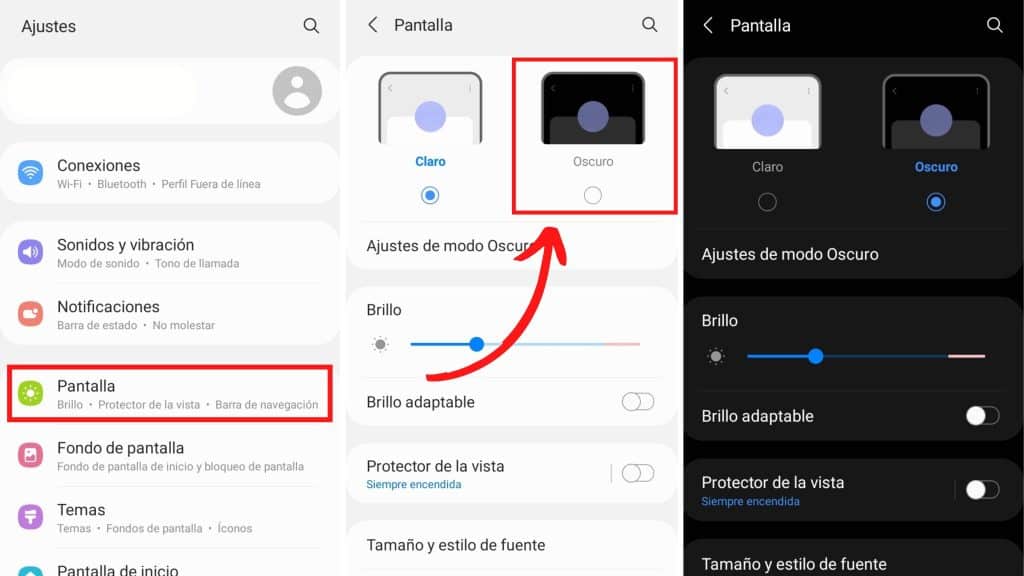
Si, por el contrario, posees un iPhone con iOS 13 o superior, puedes seguir estos pasos:
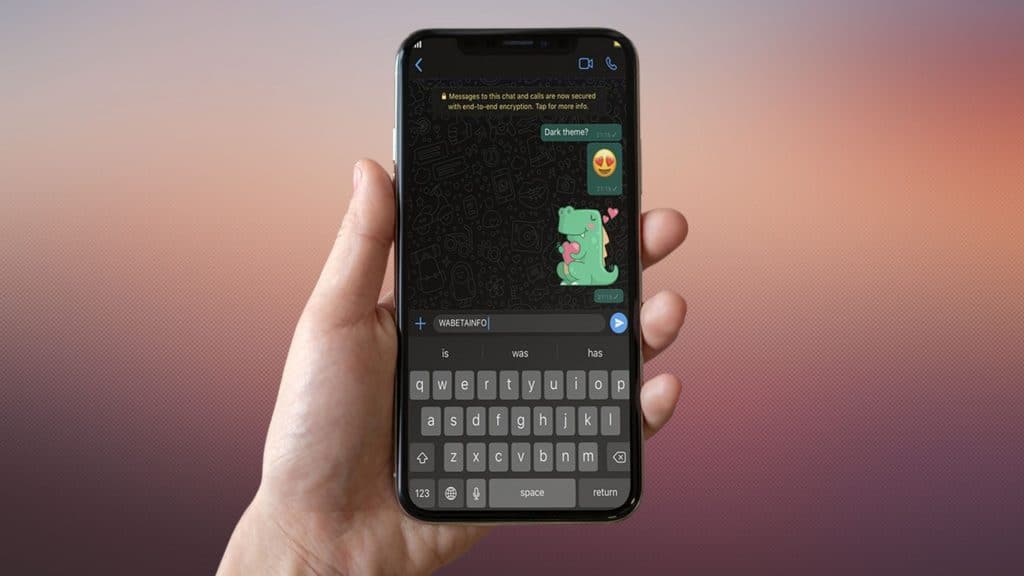
También puedes acceder al modo oscuro desde el Centro de Control. Desliza la barra hacia abajo y actívalo en el ícono del círculo blanco y negro.
Asimismo, si deseas modo oscuro para WhatsApp en iPhone 7 o posteriores de manera automática, ve a Ajustes > Pantalla y brillo y selecciona Automático. A continuación, pulsa Opciones para programar el modo oscuro.
Aunque el modo oscuro para WhatsApp en iPhone 6 con iOS 12.5.5 no está de forma nativa para todo el sistema, hay una manera de que se implemente algo parecido.
Sigue los siguientes pasos:
No es el modo noche en sí, pero por la inversión de colores llega a un resultado bastante parecido.
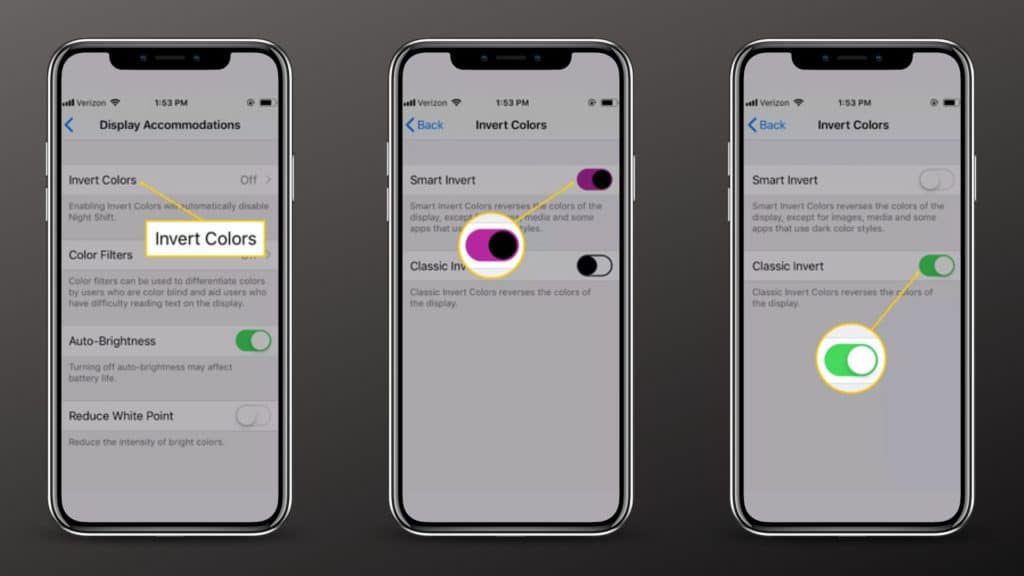
Artículo relacionado:
Si, por el contrario, no quieres que todo tu sistema tenga los atributos del modo oscuro, la propia plataforma tiene una manera para que se implemente solo en ella. Cada sistema tiene sus métodos y te los mostramos a continuación.
En este entorno, es muy fácil de configurar:
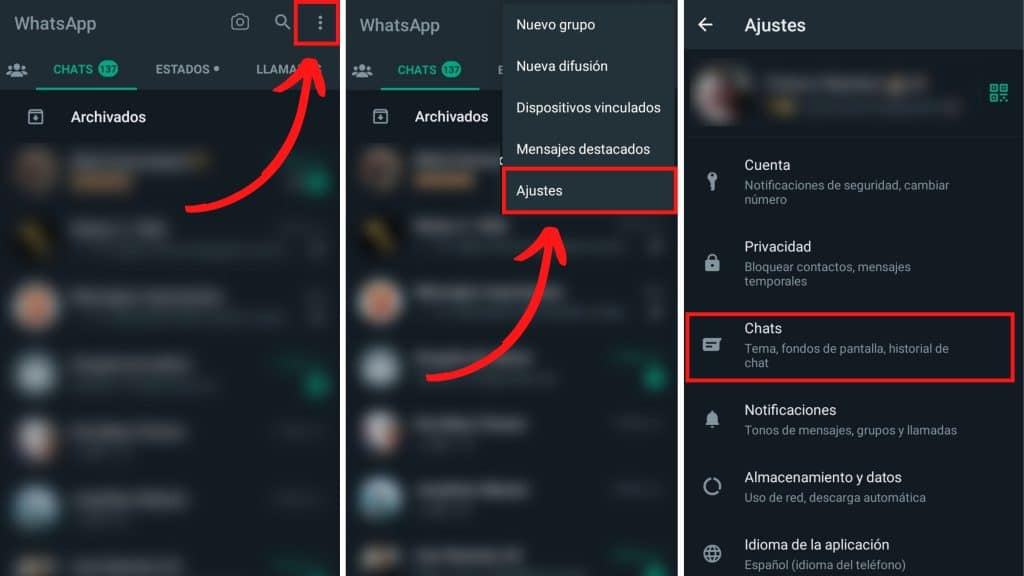
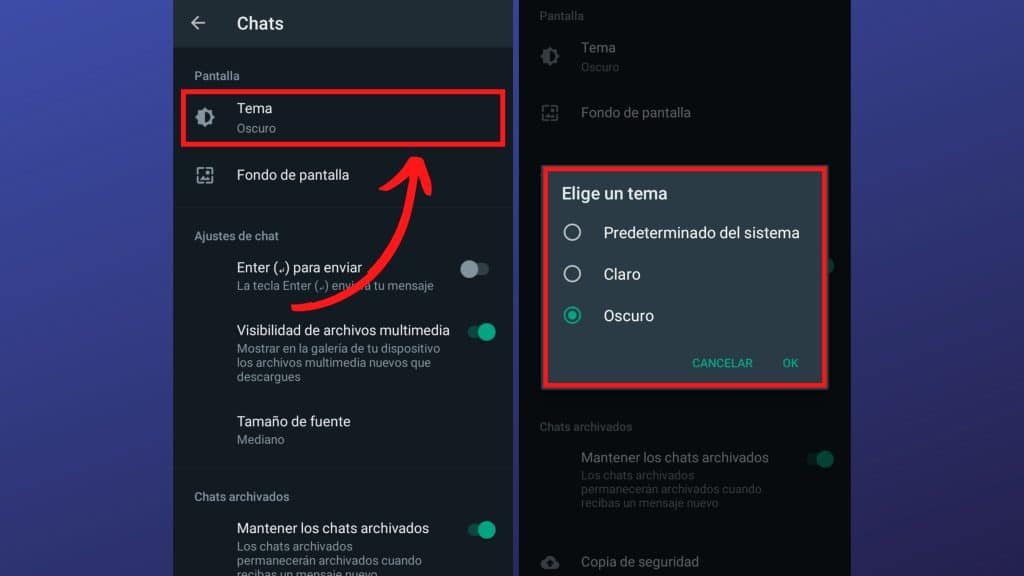
En ese mismo apartado habrá varias opciones:
A diferencia de Android, en iOS la situación es un poco menos flexible. Para poder tener WhatsApp en modo oscuro deberás implementar el mismo como parte de los ajustes del sistema.
La app para iPhone no incluye personalización del modo, una característica ampliamente pedida por sus usuarios. Así que te tocará ver los pasos anteriores y adaptarte a que es todo o nada.
Además de sus aplicaciones para móviles, es posible consultar WhatsApp en nuestro entorno de escritorio. Para ello puedes echar mano de su webapp, que te permite una experiencia muy cercana a la del teléfono.
Una vez allí, para activar el modo oscuro solo necesitas hacer lo siguiente:
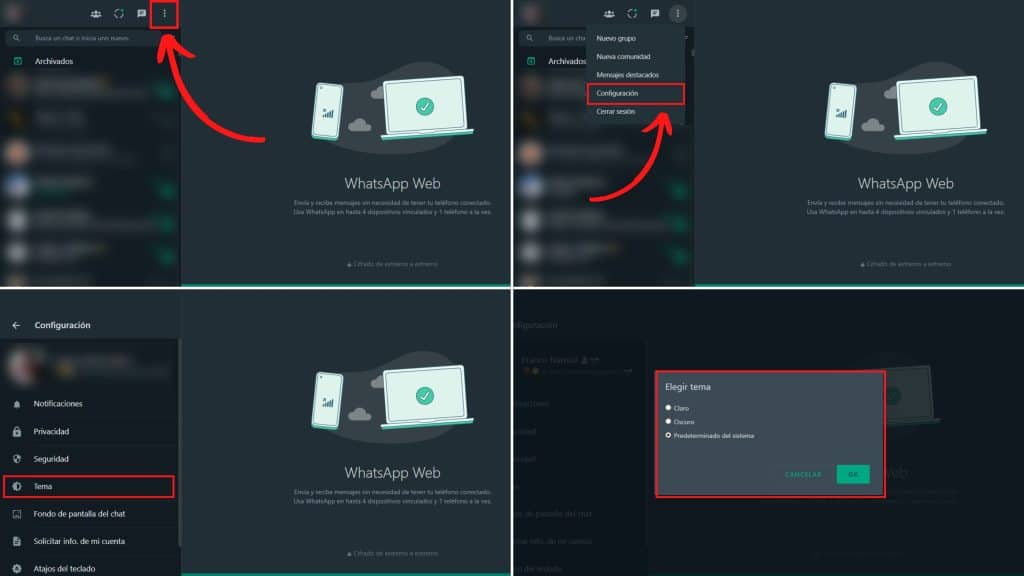
WhatsApp Plus es una aplicación de terceros NO oficial. Su descarga está bajo la responsabilidad de cada usuario que desee beneficiarse de sus características. Una de ellas es la posibilidad de elegir temas.
Con el tema correcto, puedes lograr el modo noche de WhatsApp Plus. Una vez descargada e instalada haz lo siguiente:
Ya podrás ver WhatsApp Plus de mejor forma en entornos de poca luz.
Esperamos que este artículo en detalle sobre el modo oscuro WhatsApp haya respondido a tus dudas sobre el tema. ¿Prefieres el modo claro o el modo noche?
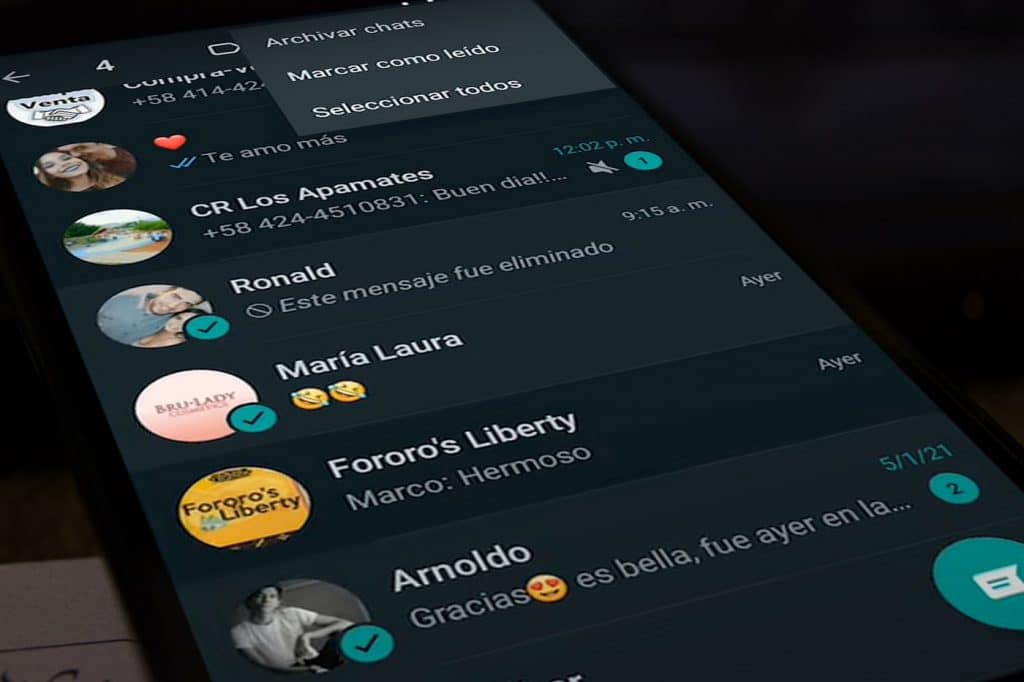
A continuación te dejamos las preguntas más frecuentes de nuestros lectores relacionados con esta temática.
Para cambiar el fondo oscuro de WhatsApp en el iPhone debes dirigirte a los ajustes del sistema, pantalla y brillo y elegir modo claro.
El tema oscuro de WhatsApp es una opción de diseño de la aplicación encaminado a mostrar fondo negro o gris y letras claras. Su propósito es mejorar la visión en entornos de poca iluminación o la noche.
El modo oscuro se activa en los ajustes de tu sistema operativo. Si es Android en la parte de Pantalla y si es iOS en Pantalla y Brillo.
El modo oscuro se refiere a un esquema de colores que toma fondos oscuros con letras claras. Su propósito es evitar la fatiga visual y mejorar la visión en entornos de poca luminosidad.
También podría interesarte: